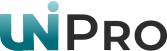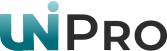
Организуем дома беспроводную сеть или настройка wifi-роутера на примере D-link
Сложно перечислить все удобства и преимущества использования беспроводной сети. Чего только стоит возможность выходить в интернет в любой точке квартиры. В данной статье рассмотрим, как самостоятельно организовать домашнюю беспроводную сеть. Вам понадобятся настройки от провайдера, wifi-роутер или точка доступа. Настройка wifi-роутера требует определенных навыков и серьезных знаний технологии беспроводных сетей, но первичную настройку можно провести самостоятельно, не обладая ими.
Рассмотрим настройку wifi-роутера на примере D-link DI-824VUP+. Это своего рода комбайн, подходящий как для дома, так и для малого офиса и позволяющий провести локальную проводную сеть, беспроводную сеть, подключить и настроить сетевой принтер. Но, т.к. интерфейсы настройки wifi-роутеров D-link похожи, особенно в плане основных параметров, поэтому остановимся на этой модели.
Основные параметры настройки wifi-роутера:
- SSID – идентификатор беспроводной сети. Это имя вашей сети, к которой будете подключаться с ноутбука или компьютера.
- Channel – номер канала, в частотном диапазоне которого будут работать адаптеры. Он должен совпадать у всех адаптеров. Всего таких каналов 13, в каждом из которых могут почти независимо друг от друга работать беспроводные устройства. Разные беспроводные сети могут занимать один и тот же канал, при этом будут появляться помехи, отражающиеся на стабильности сети и скорости передачи данных. При возникновении такого рода проблем надо обращаться к специалистам для тонкой настройки wifi-роутера.
- Data Rate – скорость передачи данных. Лучше установить в режим автоматического определения (auto). Если адаптер будет постоянно «скакать» по скоростям, тогда уже можно принудительно задать ему скорость работы.
- Encryption или Security – тип шифрования, используемый в беспроводной сети. Вопросы шифрование и безопасность личных данных в рамках этой статьи будут рассмотрены поверхностно.
Приступим к настройке wifi-роутера, подключив его через провод к компьютеру. Для этого в браузере в строке адреса вводим IP роутера, потом авторизуемся. Информация об IP и стандартном аккаунте можно найти в справочном руководстве, идущем в комплекте с wifi-роутером.
Список часто используемых IP-адресов:
192.168.0.1
192.168.0.254
192.168.1.1
192.168.1.254
10.0.0.1
10.0.0.254
172.16.0.1
172.16.0.254
172.16.1.1
172.16.1.254
Связки логин/пароль: admin/-,admin/admin, test/test, admin/1234.
Первым делом настроим на wifi-роутере подключение к внешней сети (интернет). Выбираем меню WAN.
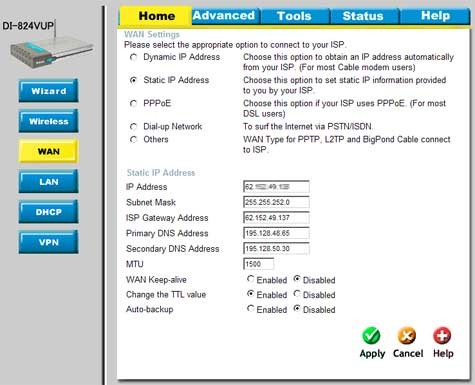
Выбираем необходимый тип соединения – зависит от провайдера. В нашем примере это статический IP-адрес. Вбиваем адреса шлюза и DNS-серверов. В вашем случае, возможно, потребуется вбить логин и пароль.
Далее настраиваем беспроводную сеть. Заходим в Wireless меню настройки wifi-роутера.
Вводим SSID – даем любое имя вашей сети. Канал по умолчанию стоит 13, его не меняем. Безопасность: ставим тип шифрования и ключ. На данный момент наиболее безопасным считается WPA2, в тонкости вникать не будем – это материал для множества других статей.
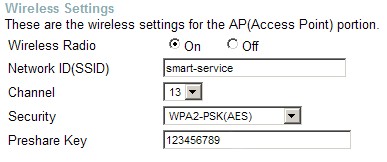
Далее для настройки wifi-роутера в меню LAN назначаем внутренний адрес (если не устраивает по умолчанию). Для удобства настраиваем DHCP-сервер – в таком случае подключаемые компьютеры будут получать настройки автоматически (не придется вручную назначать IP-адреса).
На этом базовая настройка wifi-роутера закончена. В разъем WAN на роутере подсоединяем провод провайдера, перегружаем роутер, включаем wifi-адаптер на ноутбуке и подключаемся к сети. Ищем сеть по названию (тот самый SSID), в настройках адаптера ставим такие же тип и ключ шифрования, какие ставили при настройке wifi-роутера. Если все сделали правильно, то беспроводная сеть должна работать. В "Device Info" смотрим подробную информацию о состоянии соединений wifi-роутера.
Отметим, что тонкая настройка wifi-роутера - задача для специалистов. В компьютерном центре Smart-service вы всегда можете заказать настройку wifi-роутера любой модели.